

作者: Adela D. Louie, 最新更新: 2020年7月10日
您的 iPhone 设备是否包含您要保存的重要短信? 你想知道如何 在 iPhone 上保存短信 以最简单的方式? 然后继续阅读这篇文章,让您了解如何 在 iPhone 上保存短信 。
有很多 iPhone 用户想知道如何在 iPhone 上保存短信。 这是因为,短信包含我们需要或出于其他原因的重要信息。
提示: 为了找回丢失的消息,还有一个适合您的解决方案。 我们测试了很多方法并发现 最好的解决方案 以便您从 iPhone 恢复丢失的短信。
因此,为了您能够了解有关如何在 iPhone 上保存短信的一些快速方法。 因此,如果您想了解这些方法,请继续阅读这篇文章。
第 1 部分。 如何在 iPhone 上保存短信的最佳方式第 2 部分。 关于如何在 iPhone 上保存短信的其他不同方式部分3。 结论
我们知道当您在 iPhone 设备上丢失短信时可能会遇到的困难,这就是您想知道如何在 iPhone 上保存短信的原因。
这就是为什么我们想出了一个工具,您可以使用它来保护这些短信的安全。 那是通过使用 FoneDog iOS数据备份和还原.
iOS数据备份和还原 单击一下即可将整个iOS设备备份到您的计算机上。 允许预览和还原备份中的任何项目到设备。 将您想要的备份导出到计算机。 恢复期间设备上没有数据丢失。 iPhone Restore不会覆盖您的数据 免费下载 免费下载
FoneDog iOS 数据备份和恢复旨在让您备份和恢复 iPhone 设备上的任何数据。 这包括您的短信、联系人、通话记录、照片、视频、笔记、语音邮件等等。 并且由于这个程序,您可以有选择地选择要备份的数据,也可以在另一台 iPhone 设备上甚至恢复到您的计算机上。
此外,FoneDog iOS 数据备份和恢复也非常易于使用,因为它是一个一键式应用程序来备份和恢复您的短信。 此外,这也是一个非常安全的应用程序,因为它不会覆盖您 iPhone 设备和计算机上的任何现有数据。 正因为如此,这个程序被很多人强烈推荐。
为了让您了解如何使用 FoneDog iOS 数据备份和恢复在 iPhone 上保存短信,这里有一个快速指南,您可以轻松遵循。 因此,现在就继续下载并在您的计算机上安装 FoneDog iOS 数据备份和恢复。
您需要做的第一件事是先从 iPhone 设备备份短信。 为此,只需按照以下步骤操作即可。
一旦您已经在您的计算机上安装了该程序,请继续并在您的计算机上启动它。 然后,一旦您进入程序的主页,请继续选择 iOS 数据备份和恢复。 之后,继续选择iOS数据备份。 一旦您选择了必要的选项,请继续使用其 USB 电缆将您的 iPhone 设备连接到您的计算机,然后等待程序检测到您的 iPhone 设备。
然后,在屏幕的下一页,FoneDog iOS 数据备份和恢复将要求您从两种可用的数据备份模式中进行选择。 一种是通过标准备份,就像常规备份一样。 另一种是加密备份,您可以选择为您设置带有密码的备份文件,以便您能够确保其信息安全。
然后,在为您的备份文件选择备份模式后,FoneDog iOS 数据备份和恢复将向您显示它可以支持备份的数据类型列表。 因此,从该列表中,继续并简单地选择消息和附件以查看您在 iPhone 设备上的所有文本消息。

然后,该程序将向您显示您在 iPhone 设备上的所有短信对话。 在该页面上,继续选择要从 iPhone 设备备份的所有短信。 您可以一一选择,也可以简单地单击“全选”按钮,一次性选择您在屏幕上看到的所有文本消息。
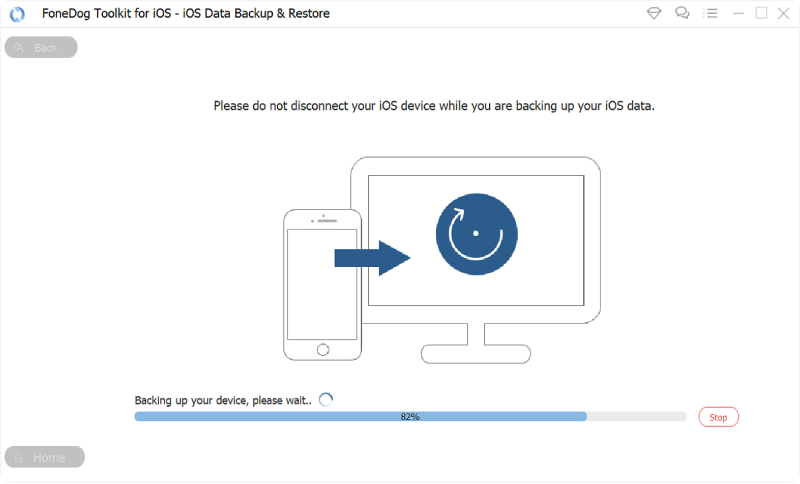
选择您想要安全的对话后,现在是您备份它们的时候了。 为了能够做到这一点,请继续并单击“下一步”按钮。 然后程序将开始将您的短信备份到您的计算机。 因此,从这里开始,您现在要做的就是等待它完成。
现在,如果您需要恢复从 iPhone 设备备份的这些短信,那么您可以继续使用相同的程序。 为此,您需要遵循以下步骤。
继续并在您的计算机上再次启动该程序,然后使用其 USB 电缆连接您的 iPhone 设备。 一旦程序检测到您的 iPhone,请继续选择 iOS 数据备份和恢复,然后从主界面中选择 iOS 数据恢复。

之后,FoneDog iOS 数据备份和恢复将显示您拥有的所有备份。 因此,从该列表中,根据备份的日期和时间继续选择最近的一个。 继续并单击备份文件,然后单击“立即查看”按钮。
一旦您单击“立即查看”按钮,程序就会开始扫描您选择的备份文件。 因此,您需要做的就是等待它完成。
扫描过程完成后,您现在可以在屏幕左侧看到数据类型。 因此,从那里继续并单击消息,备份文件中的所有文本消息都会显示出来。 然后 选择短信 你想要恢复的。 完成后,您现在可以继续并单击“还原到 PC”按钮以进行还原 你的短信 到你的电脑。 或者,如果您希望将其恢复到新的 iPhone 设备,您可以选择“恢复到设备”按钮。
除了使用上述第一种方法外,还有其他一些方法可以在 iPhone 上保存短信。 有了这个,这里是我们正在谈论的其他方式。
如果您想了解有关如何在 iPhone 上保存短信的其他方法,那么这里有另一种您可以信赖的方法。 那是通过使用您的 iCloud 帐户。 如您所知,所有 iOS 用户都可以获得免费的 5GB 存储空间 iCloud的 您也可以通过订阅进行扩展。 但是,此方法不会保留您的短信副本。 但它可以做的是,它可以将您的短信从 iPhone 设备同步到您的 iCloud。 这意味着当您在 iPhone 设备上删除某条短信时,它也会在您的 iCloud 上被删除。 现在,让你知道如何 在 iPhone 上保存短信 使用您的 iCloud,以下是您需要遵循的步骤。
所有 iPhone 用户当然都熟悉 iTunes 程序。 毕竟, iTunes的 众所周知,该程序是适用于所有 Apple 设备(例如 iPhone、iPad、iPod 甚至 Mac)的官方应用程序。 有了它,您还可以利用它来了解如何使用 iTunes 在 iPhone 上保存短信。 要了解如何做到这一点,您可以遵循以下快速指南。
另一种在 iPhone 设备上保存短信的方法是使用您的电子邮件。 但是,执行此过程非常适合您要保存的单个项目。 为了让您知道如何做到这一点,以下是您需要遵循的步骤。
iOS数据备份和还原 单击一下即可将整个iOS设备备份到您的计算机上。 允许预览和还原备份中的任何项目到设备。 将您想要的备份导出到计算机。 恢复期间设备上没有数据丢失。 iPhone Restore不会覆盖您的数据 免费下载 免费下载
显然,这很容易 在 iPhone 上保存短信 设备。 您甚至可以在不需要专家的情况下自行完成。 此外,将短信保存在 iPhone 上是一种很好的方式,可以让您确保它们的安全,以防您的 iPhone 设备出现问题,然后您仍然可以拥有它们的副本。
在备份 iPhone 中的任何数据时,您始终可以使用 FoneDog iOS 数据备份和恢复,因为这是确保这些短信安全的最安全、最简单、最可靠的方式。
发表评论
评论
热门文章
/
有趣乏味
/
简单困难
谢谢! 这是您的选择:
Excellent
评分: 4.8 / 5 (基于 96 评级)